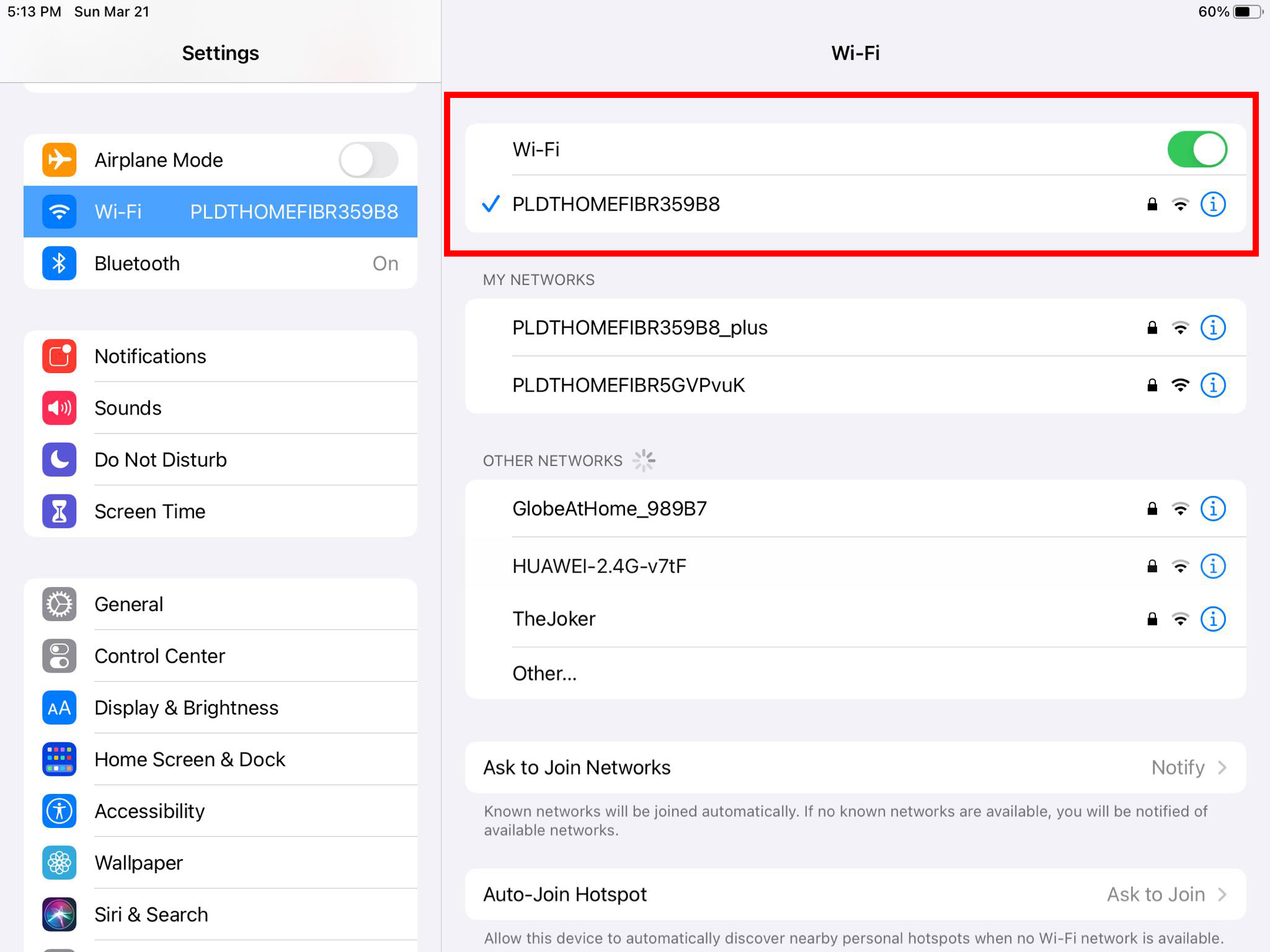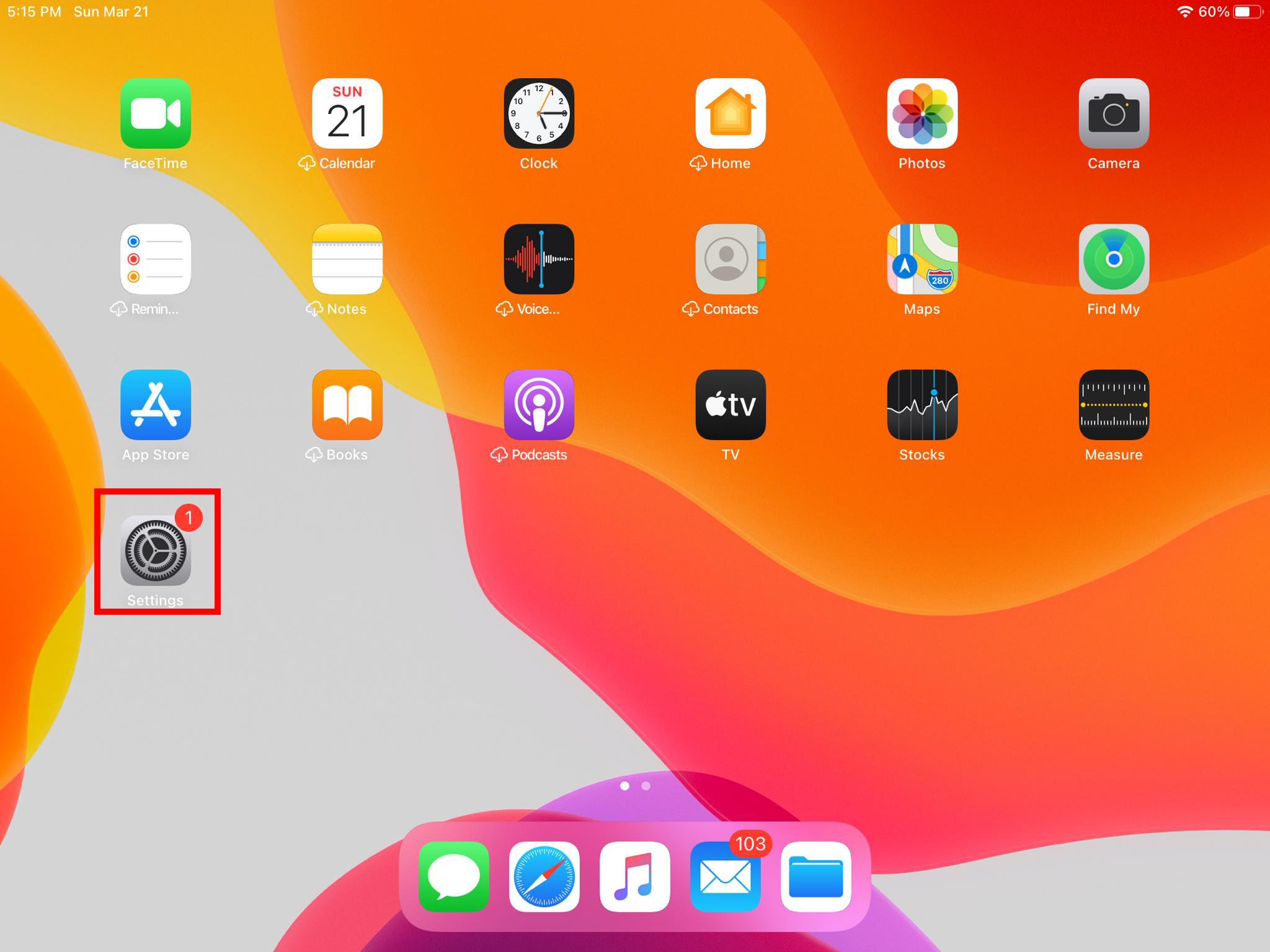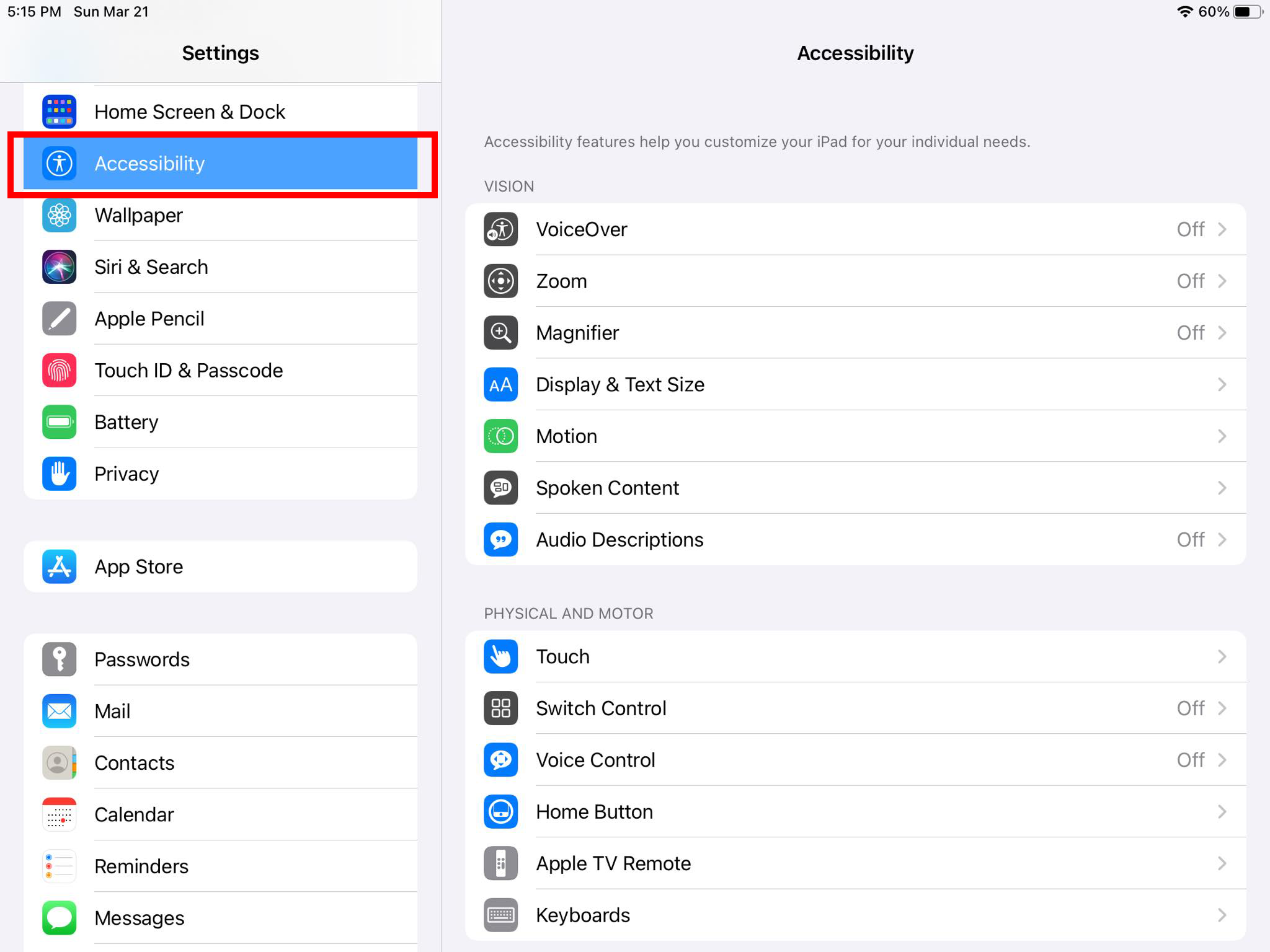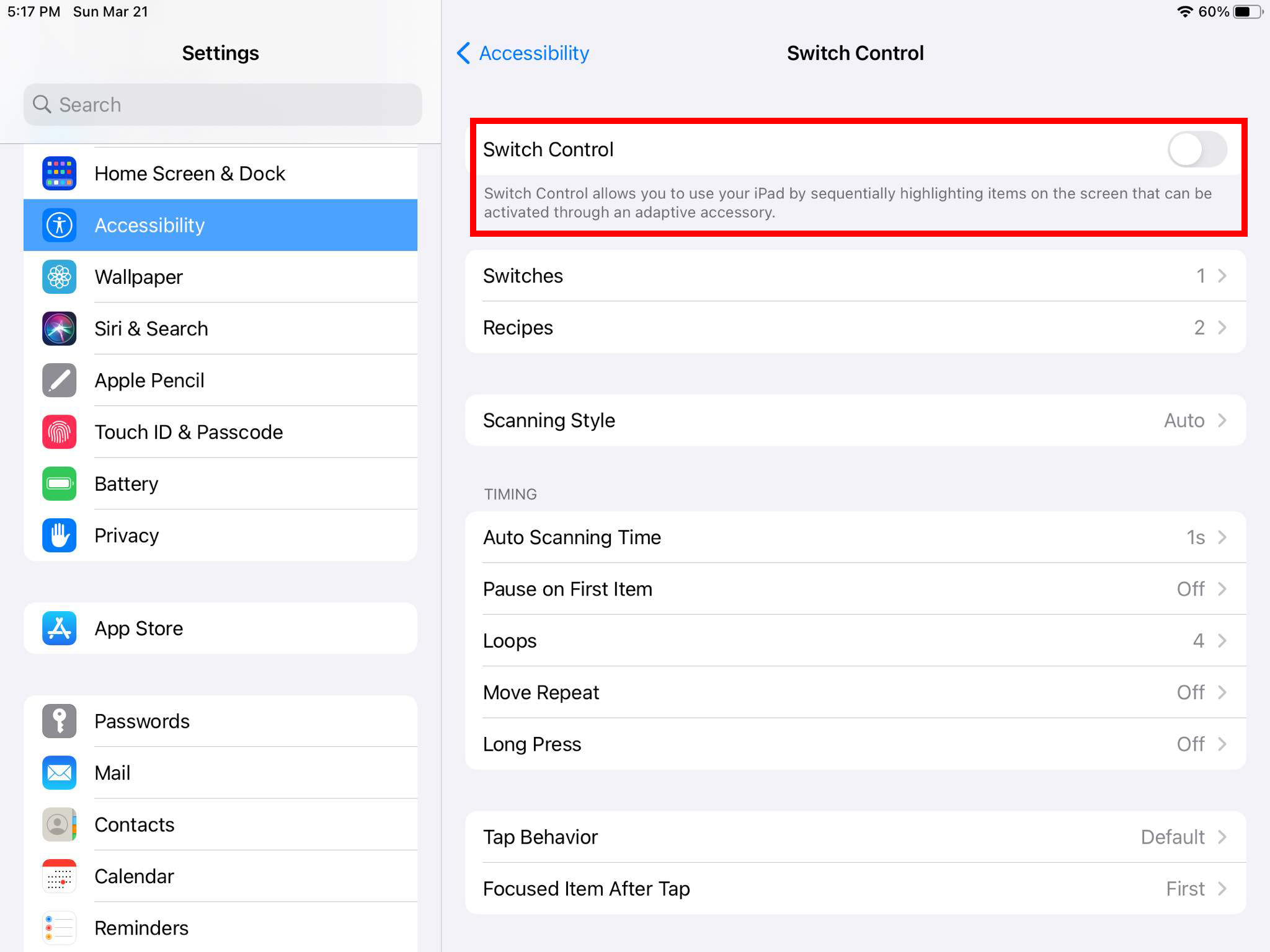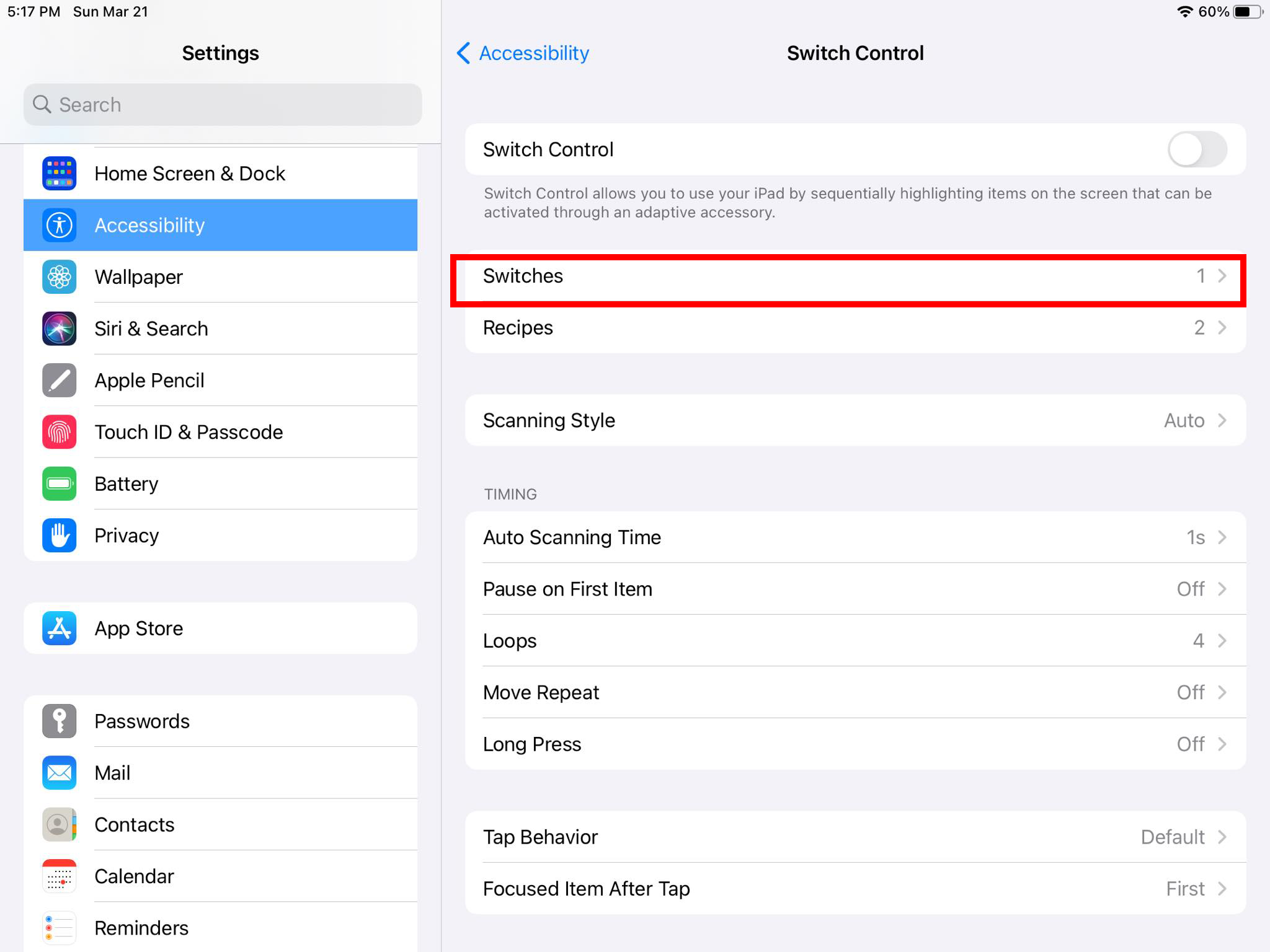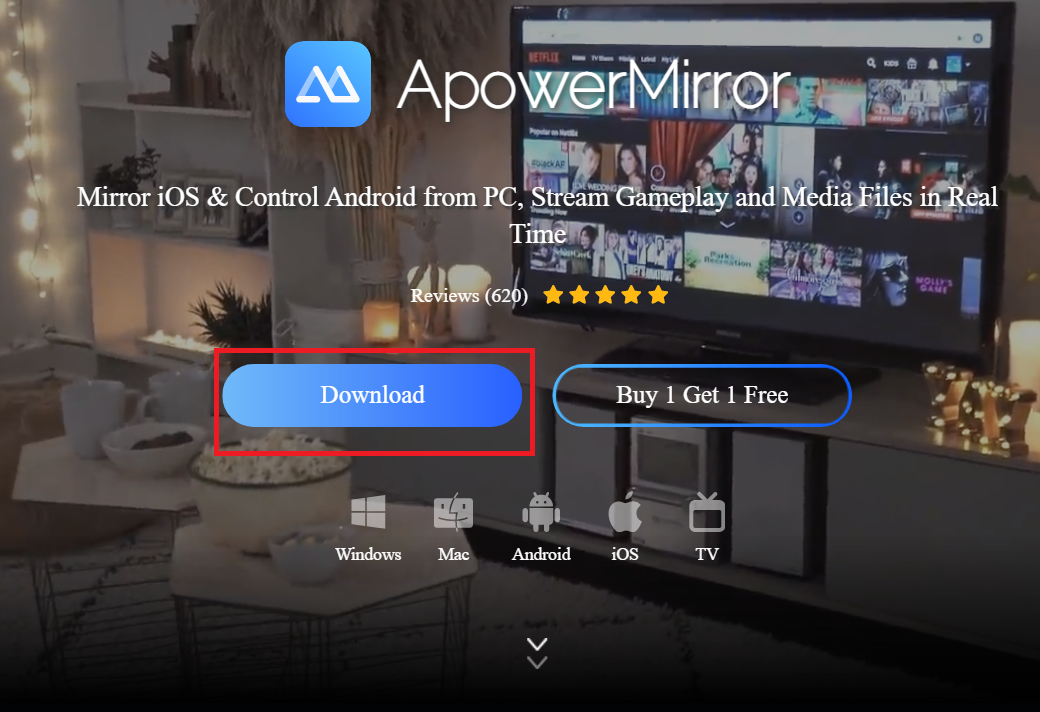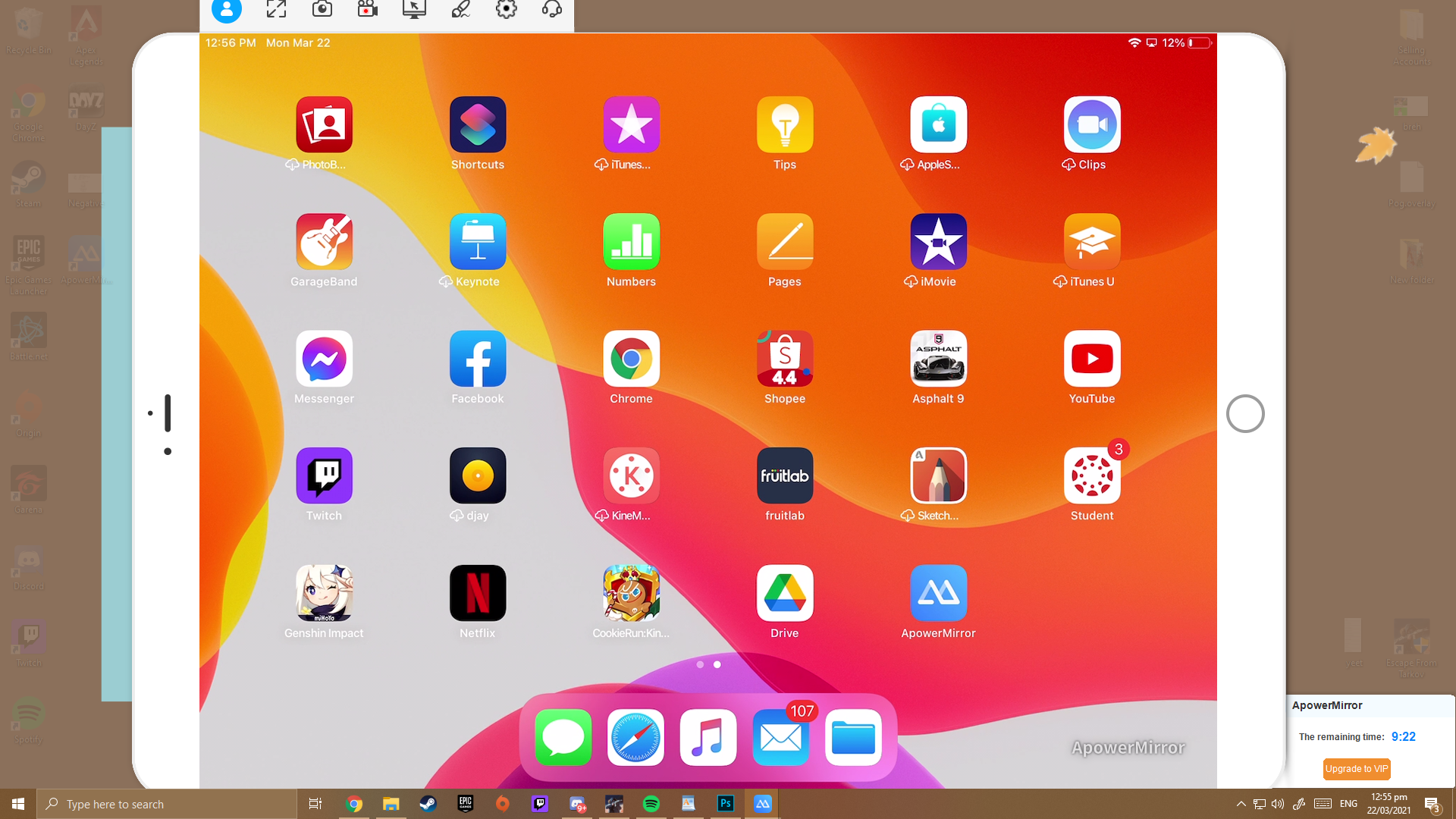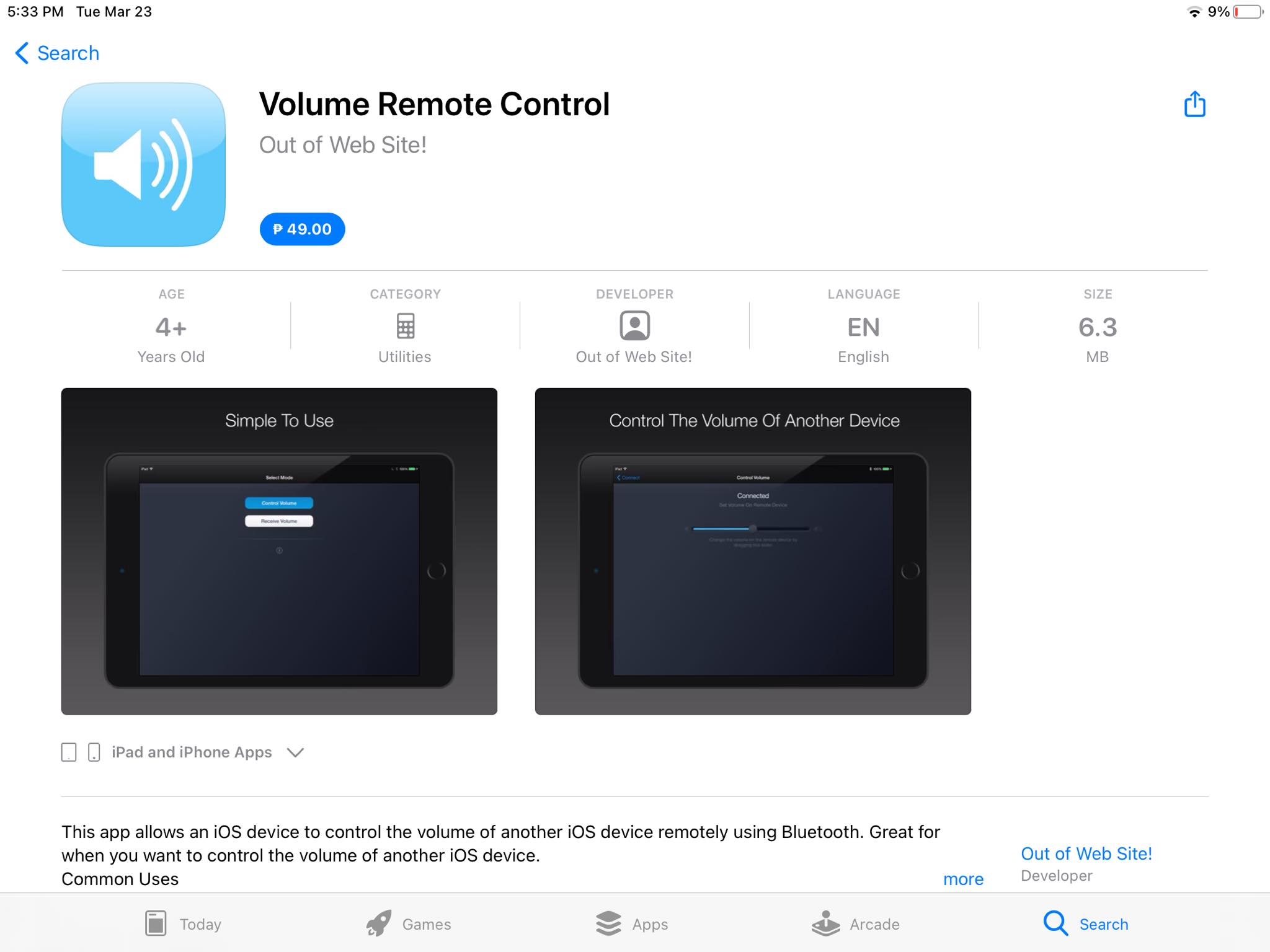Как управлять iPad удаленно
iPad отлично подходит для просмотра видео и игр. Они удобны, портативны и их легко держать в руках. Однако бывают ситуации, когда вам необходимо управлять iPad удаленно.
К счастью, есть способы, которыми это можно сделать. В этой статье мы покажем вам, как удаленно управлять iPad. Плюс мы ответим на несколько других вопросов, связанных с этой темой.
Программы для Windows, мобильные приложения, игры - ВСЁ БЕСПЛАТНО, в нашем закрытом телеграмм канале - Подписывайтесь:)
Как удаленно управлять iPad с помощью iPhone, iPod или iPad
С выходом iOS 10 iPad получили функцию под названием Переключатель управления. Это позволяет пользователю удаленно управлять целевым iPad с помощью другого устройства. Обратите внимание, что оба устройства должны быть подключены к одной и той же сети и учетной записи Apple ID. Эти шаги будут работать на iPhone, iPod Touch или даже другом iPad.
- Подключите iPad и управляющее устройство к одной сети Wi-Fi и учетной записи Apple ID.

- Теперь перейдите к Настройки на вашем управляющем устройстве.

- Далее выберите Доступность.

- Включать Переключатель управления.

- Чтобы настроить новый переключатель, выберите Переключатели от Переключатель управления.


- Теперь выберите Добавить новый переключатель…

- Выберите источник.

- Перейдите по Переключатель управления меню с помощью переключателя и выберите Переключатели.


- Выбирать Bluetooth-устройства…

- Найдите целевой iPad и выберите Соединять.

- Теперь вы можете управлять iPad удаленно.
Возможность управлять своим iPad таким образом может быть очень удобной, особенно для пользователей с ограниченными возможностями передвижения. Например, человек может управлять своим iPad с помощью iPhone, iPod Touch или даже другого iPad. Поскольку оба являются продуктами Apple и могут входить в один и тот же Apple ID, это лучший вариант для этой задачи.
Как управлять iPad удаленно с Mac
Давайте обсудим управление iPad с Mac, лишь немного отличающееся от подключения на iPhone, iPad или iPod Touch.
- Опять же, убедитесь, что ваши устройства находятся в одной сети и что вы вошли в iCloud на обоих устройствах.
- Теперь убедитесь, что на вашем Mac включено переключение, щелкнув меню Apple, затем Системные настройкии наконец Доступность.
- Далее нажмите Переключатель управления.
- Затем нажмите Включить управление переключателем.
- Теперь, когда переключение включено, перейдите на главную панель Switch Control и выберите Устройства.
- Нажмите на iPad, которым хотите управлять, а затем выберите Соединять.
С продуктами Apple обычно легко подключать устройства и использовать их в качестве пульта дистанционного управления.
Как управлять iPad удаленно с ПК
Управлять iPad с ПК гораздо сложнее, но есть сторонние программы, которые позволяют это сделать. В этом случае мы будем использовать метод зеркального отображения экрана, который позволит вам использовать компьютер для зеркального отображения экрана iPad.
Для зеркального отображения экрана можно использовать отличное приложение: ApowerMirror. Более того, это бесплатно, если вы используете его в некоммерческих целях.
- Для начала установите ApowerMirror как на iPad, так и на ПК.

- Теперь подключите оба устройства к одной сети Wi-Fi.

- На iPad обнаружите свой компьютер и подключите оба устройства, коснитесь Зеркало для экрана телефона на iPad, проведите пальцем вверх и найдите Зеркальное отображение экрана.

- Выберите свой ПК и дождитесь подключения обоих устройств.

- Теперь вы можете управлять своим iPad с помощью ПК.

К сожалению, прямого способа удаленного управления iPad с ПК не существует. Это можно сделать только с помощью подобных программ и приложений.
Как удаленно управлять чьим-либо iPad с помощью Zoho Assist
Apple не позволяет пользователю удаленно управлять чьим-либо iPad обычными способами, поскольку это потенциально может поставить под угрозу конфиденциальность человека. Единственный способ управлять iPad другого человека — это установить приложения, позволяющие удаленно получить доступ к его устройству. Однако это должно быть согласовано обеими сторонами, поскольку действия без разрешения считаются взломом.
Еще одно приложение, которое вы можете использовать для управления iPad через ПК: Зохо Ассист. Обратите внимание, что владелец iPad также должен загрузить его, чтобы разрешить доступ.
- И вы, и владелец iPad должны загрузить Zoho Assist.
- Пригласите владельца iPad через приложение.
- Когда пользователь примет приглашение, вы можете начать сеанс.
- В качестве контроллера выберите Начать сеанс.
- Теперь вы можете управлять iPad удаленно.
Еще раз повторю: убедитесь, что вы получили разрешение. Действовать без явного согласия незаконно.
Удаленное управление iPad с помощью Splashtop SOS
Другой метод, который вы можете использовать для удаленного управления iPad, — это использование приложения под названием Всплеск SOS. Помимо совместного использования экрана, вы можете легко управлять iPad с другим устройством. Независимо от того, используете ли вы другой iPad или даже телефон Android, вы все равно сможете управлять iPad откуда угодно.
Процесс подключения обоих устройств к Splashtop SOS аналогичен Zoho Assist. В конце концов, оба приложения преследуют одну и ту же цель.
- Вам и владельцу iPad необходимо загрузить и установить Всплеск SOS.
- Пригласите владельца iPad через приложение.
- Владельцу iPad необходимо ввести код для сеанса.
- В качестве контроллера выберите Начать сеанс.
- Теперь вы можете управлять iPad удаленно.
Хотя SOS является инструментом сопровождаемой поддержки, вы также можете получить другие приложения, которые обеспечивают автоматическую поддержку. Zoho Assist уже имеет эту функцию.
Автоматическая поддержка помогает сэкономить время, поскольку вам не придется повторно приглашать iPad. Без необходимости получения дополнительного разрешения вы можете просто немедленно взять на себя управление.
Как удаленно управлять громкостью iPad
Возможность удаленно регулировать громкость iPad — удобная идея. Вам не нужно нажимать кнопки громкости или протягивать руку. Это можно сделать двумя способами: с помощью приложения или с помощью физического пульта дистанционного управления.
- Скачать Пульт дистанционного управления громкостью на обоих устройствах iOS.

- Давать возможность Bluetooth на обоих устройствах.

- Выбирать Получить объем на iPad.

- Далее выберите Контроль громкости на другом устройстве iOS.

- Используйте устройство управления, чтобы отрегулировать громкость iPad по своему усмотрению.

Недостатком этого приложения является то, что оно позволяет вам управлять громкостью iPad только с помощью iPhone, iPod Touch или другого iPad, но это отличный способ удаленно регулировать громкость.
Программы для Windows, мобильные приложения, игры - ВСЁ БЕСПЛАТНО, в нашем закрытом телеграмм канале - Подписывайтесь:)
Использование физического пульта дистанционного управления — еще один отличный способ удаленно регулировать громкость вашего iPad.
- Включите Bluetooth на iPad.
- Подключите пульт к iPad.
- Используйте регуляторы громкости для регулировки громкости.
Сама Apple производит пульт, который можно подключить к устройствам iOS. Помимо управления громкостью, вы также можете использовать его для различных других функций.
Дополнительные часто задаваемые вопросы
Вот ответы на некоторые другие вопросы, которые могут у вас возникнуть об iPad.
Можете ли вы удалить данные с iPad удаленно?
Да, вы можете. Сначала необходимо включить Найти мой iPad прежде чем продолжить. На другом устройстве iOS введите идентификатор iPad, после чего вы сможете стереть данные iPad.
Если вы используете Windows, вы можете сделать это, войдя в iCloud. Используйте iCloud, чтобы найти свое устройство, а затем удаленно стереть его.
Если ваш iPad подключен к Интернету, данные будут удалены. В противном случае, как только он снова подключится, он сотрет себя.
Можно ли получить удаленный доступ к iPad?
Да, доступ к нему возможен удаленно. Используя сторонние приложения или Switch Control, любой может получить доступ к другому iPad. Однако для этого необходимо, чтобы у владельца iPad были установлены приложения.
Удаленный доступ к iPad для удобства
С помощью другого устройства iOS или загружаемых приложений вы можете удаленно управлять iPad. В частности, это позволяет людям с проблемами мобильности управлять своими iPad, когда они не находятся в непосредственной близости от устройства. Это также удобно, если по какой-либо причине вы не можете напрямую получить доступ к своему iPad.
Вы когда-нибудь делали это раньше? Наша статья о том, как удаленно управлять iPad, оказалась полезной? Дайте нам знать в разделе комментариев ниже.